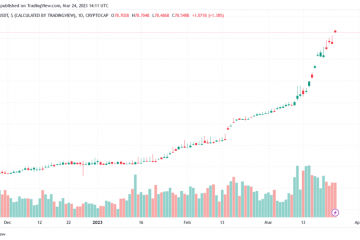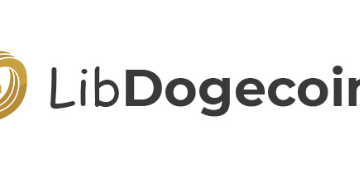Jeśli podczas instalowania aplikacji Xbox zobaczysz, że instalator Xbox utknął z paskiem postępu z napisem Making Things awesome, to ten post pomoże Ci rozwiązać problem. Błąd występuje podczas pobierania i instalowania aplikacji Xbox Installer lub podczas ponownej instalacji aplikacji Xbox ze sklepu Microsoft Store. Chociaż system Windows jest dostarczany z aplikacją Xbox, jeśli odinstalowałeś ją wcześniej, a następnie spróbuj ponownie zainstalować aplikację.
Instalator Xbox utknął na Wprowadzaniu rzeczy niesamowitych
Wypróbuj sugerowane rozwiązania i sprawdź, czy pomaga rozwiązać problem.
Restart Installer ServiceRestart andbd Reinstall Xbox AppRun SFC ToolRun Windows App TroubleshooterNapraw i zresetuj Microsoft Store
Upewnij się, że używasz konta administratora, aby rozwiązać problem.
1] Uruchom ponownie system Windows Usługa instalatora
Każde oprogramowanie lub aplikacja wymaga pomocy usługi Instalator Windows. Jeśli z jakiegoś powodu utknie, każda instalacja utknie. Postępuj zgodnie z instrukcjami, aby go ponownie uruchomić:
Wpisz Services.msc w wierszu polecenia Uruchom (Win +R) i naciśnij klawisz EnterZlokalizuj Instalator Windows i kliknij go prawym przyciskiem myszyKliknij Uruchom ponownie lub Uruchom i pozwól mu zakończyć proces
Spróbuj ponownie zainstalować aplikację Xbox.
Usługa Instalator Windows jest ręcznie wywoływana przez dowolny program, który chce ją zainstalować. Jeśli nie będzie działać zgodnie z oczekiwaniami, możesz go uruchomić ręcznie.
2] Uruchom ponownie i ponownie zainstaluj aplikację Xbox
Jeśli instalacja utknęła na długi czas, najlepiej zrestartować komputer i spróbować ponownie zainstalować aplikację z uprawnieniami administratora. Wiele problemów zostaje rozwiązanych po ponownym uruchomieniu komputera, a jeśli coś powoduje, że proces się zablokował, uruchom ponownie komputer.
Jeśli próbowałeś zainstalować go ze Sklepu, zawsze możesz pobrać instalator stąd i wypróbuj.
3] Uruchom narzędzia DISM i SFC
Zawsze dobrze jest uruchomić narzędzie SFC, aby wyklucz problemy z uszkodzonymi plikami systemowymi. Uruchom następujące polecenie w wierszu polecenia z podwyższonym poziomem uprawnień i poczekaj, aż proces się zakończy.
sfc/scannow
Jeśli narzędzie wykryje problem w którymkolwiek z uszkodzonych lub niezgodnych wersji plików systemowych, zostanie on zastąpiony i naprawiony.
4] Uruchom narzędzie do rozwiązywania problemów z aplikacjami systemu Windows
Jeśli wcześniej odinstalowałeś aplikację i próbując ponownie zainstalować aplikację tylko w celu rozwiązania tego problemu, musisz uruchomić narzędzie do rozwiązywania problemów z aplikacjami systemu Windows. Wybierz kolejno Ustawienia > Rozwiązywanie problemów > Inne narzędzie do rozwiązywania problemów i uruchom narzędzia do rozwiązywania problemów ze zgodnością aplikacji programu i aplikacjami ze sklepu Windows.
5] Napraw lub zresetuj sklep Microsoft Store
Jeśli narzędzie do rozwiązywania problemów nie działa, możesz zresetować aplikację Microsoft Store, a następnie ponownie spróbować zainstalować aplikację. Przejdź do Ustawienia > Aplikacje i funkcje. Znajdź aplikację Sklep, a następnie kliknij przycisk menu z trzema kropkami > Opcje zaawansowane. Przewiń do końca ekranu i kliknij przyciski Napraw i Resetuj. Po zakończeniu spróbuj ponownie zainstalować aplikację i sprawdź, czy problem został rozwiązany.
Czy zamknięcie aplikacji Xbox przyspiesza instalację gier?
Aplikacja Xbox na komputerze z systemem Windows służy tylko do uzyskiwania dostępu do gier i rozpocznij pobieranie. Jednak faktyczne pobieranie odbywa się za pośrednictwem sklepu Microsoft Store w tle. Więc nawet jeśli zamkniesz aplikację, działa ona w zwykły sposób i nie jest szybsza.
Dlaczego instalator Xbox nie działa?
Jeśli wszystko działa zgodnie z oczekiwaniami, może być zabezpieczenia lub oprogramowanie antywirusowe blokujące połączenia aplikacji Xbox z serwerami Microsoft. Więc możesz chcieć go chwilowo wyłączyć, a następnie spróbować ponownie.
Jak naprawić instalator Windows?
Jeśli nie działa, możesz go uruchomić ręcznie. Jeśli już działa, zatrzymaj go, a następnie uruchom. Jeśli uważasz, że instalator jest uszkodzony, możesz uruchomić narzędzie DISM i SFC, aby to naprawić.